Quelle est la plage de prise en charge réseau du portefeuille TP ? Tutoriel sur la façon de configurer la connexion réseau du portefeuille TP ?
- 王林avant
- 2024-01-27 09:15:351460parcourir
Éditeur php Xiaoxin TP wallet est une puissante application de portefeuille numérique qui prend en charge plusieurs réseaux. Le didacticiel de configuration réseau du portefeuille TP est simple et facile à comprendre, aidant les utilisateurs à sélectionner et basculer facilement entre différents réseaux. Il prend non seulement en charge les réseaux Ethereum et Bitcoin, mais prend également en charge les réseaux grand public tels que Binance Smart Chain, Polygon et Huobi Eco Chain pour répondre aux différents besoins des utilisateurs. Grâce au didacticiel de configuration réseau de TP Wallet, les utilisateurs peuvent rapidement apprendre à se connecter au réseau dont ils ont besoin et profiter d'une expérience de gestion des actifs numériques sûre et pratique.

Quels réseaux le portefeuille TP prend-il en charge ?
TP Wallet est le premier portefeuille auto-hébergé multi-chaînes au monde, prenant en charge les chaînes publiques grand public telles que BTC, ETH, BSC, Polygon, Solana, HECO, Klaytn, Avalanche, Tron, OEC, HSC, Fantom, Polkadot, Kusama, et EOS.
En plus des fonctions mentionnées ci-dessus, TP wallet permet également aux utilisateurs d'ajouter des réseaux personnalisés. Grâce au portefeuille TokenPocket, les utilisateurs peuvent configurer les paramètres pertinents et ajouter une chaîne directement au portefeuille, acquérant ainsi l'expérience du support natif du portefeuille. Cela inclut, sans toutefois s'y limiter, des fonctions telles que l'accès DApp, l'ajout de jetons et l'enregistrement des transactions. Les utilisateurs peuvent personnaliser et gérer différents réseaux en fonction de leurs besoins et préférences pour mieux interagir avec différents écosystèmes blockchain.
Tutoriel sur les paramètres réseau du portefeuille TP
·Comment ajouter un réseau personnalisé
1. Ouvrez l'application TokenPocket, cliquez sur l'icône « Portefeuille » dans le coin supérieur droit, entrez dans la page de gestion du réseau, faites défiler vers le bas, cliquez sur « Ajouter ». Réseau personnalisé", ceci Prenez le réseau Moonriver comme exemple ;
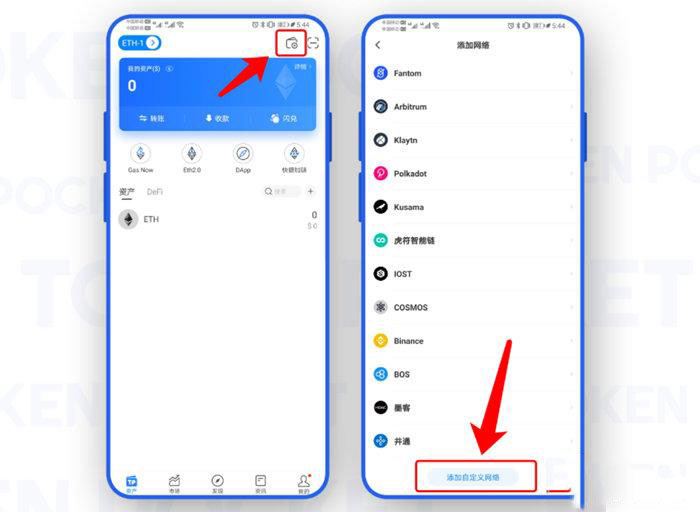
2. Cliquez sur [Entrée pratique], recherchez "Moonriver", le système affichera automatiquement le réseau Moonriver, sélectionnez le réseau ;

3. Accédez à la page des paramètres « Réseau personnalisé », cliquez sur [Confirmer]. À ce stade, vous avez ajouté avec succès le réseau Moonriver. Vous pouvez sélectionner [Ajouter un portefeuille] sur la page des actifs pour créer/importer/synchroniser des portefeuilles et d'autres opérations.
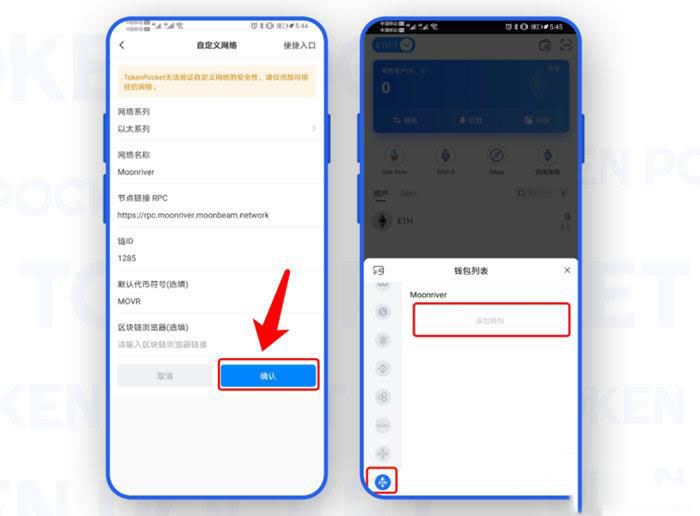
·Comment supprimer un réseau personnalisé
Après avoir ajouté un réseau personnalisé, le nom du réseau personnalisé apparaîtra dans la liste de sélection du réseau. Que devons-nous faire lorsque nous voulons supprimer ce réseau personnalisé ?
1. Ouvrez le portefeuille TokenPocket, cliquez sur le nom du portefeuille personnalisé dans le coin supérieur gauche, ouvrez [Liste des portefeuilles], cliquez sur le graphique du portefeuille dans le coin supérieur gauche pour ouvrir le menu

2. dans l'interface de gestion du portefeuille, cliquez sur le bouton en bas du coin inférieur gauche, sélectionnez le menu [Gestion du réseau] dans l'interface contextuelle

3. Sélectionnez le réseau personnalisé que nous devons supprimer, faites glisser le réseau personnalisé ; à gauche, et cliquez sur [Supprimer] ;
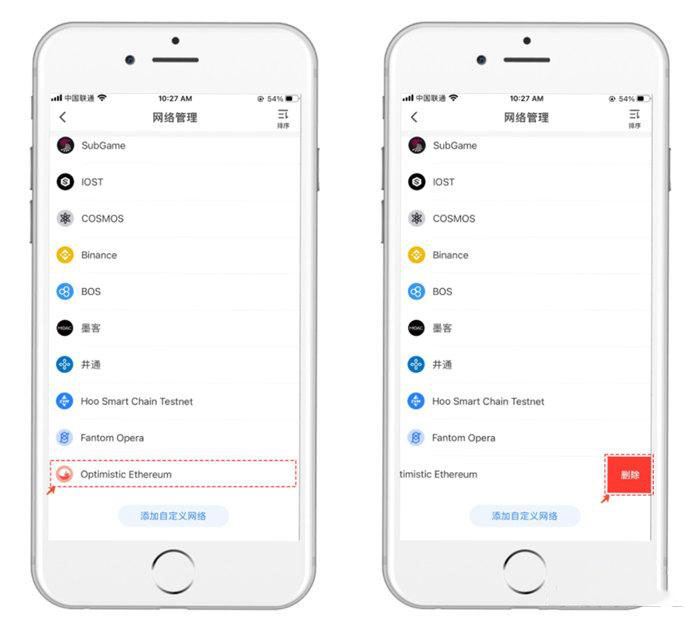
4 . Ce qu'il faut noter ici, c'est que lorsque nous supprimons un réseau personnalisé dans nos opérations quotidiennes, il y aura généralement deux invites d'état.
1) L'invite à gauche dans l'image ci-dessous indique qu'aucun portefeuille n'a été ajouté ou créé dans le réseau personnalisé que nous avons importé, alors cliquez sur [Confirmer] pour supprimer le réseau personnalisé
2) L'invite à droite dans ; l'image ci-dessous Nous avons déjà créé ou importé un portefeuille dans le réseau personnalisé que nous avons ajouté, donc pour la sécurité de vos actifs, vous devez supprimer le portefeuille avant de le supprimer (assurez-vous de sauvegarder et de vérifier votre clé privée et votre phrase mnémonique ) supprimer le portefeuille).
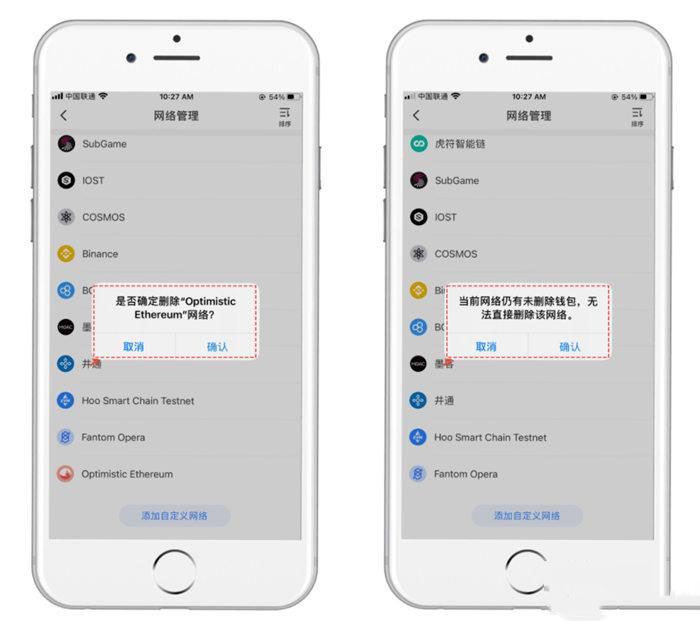
et une introduction au tutoriel de configuration du réseau TP wallet. Lorsque de nombreux investisseurs rejoignent le groupe pour poser des questions, ils rencontreront de nombreux faux utilisateurs du service client « enthousiastes » avec des noms d'utilisateur tels que « TokenPocket Assistant » et « TokenPocket Customer Service » qui prennent l'initiative de discuter en privé. Le service client enverra de faux liens de téléchargement de portefeuille, de faux codes QR ou discutera avec vous étape par étape et vous demandera de remplir des formulaires pour tenter de voler des clés privées ou des phrases mnémoniques. Nous devons nous méfier de ce type de fraude et veiller à identifier les vrais et les faux administrateurs. Peu importe qui ils sont, nous ne pouvons pas fournir nos propres clés privées et phrases mnémoniques, et le véritable service client ne les demandera pas.
Ce qui précède est le contenu détaillé de. pour plus d'informations, suivez d'autres articles connexes sur le site Web de PHP en chinois!
Articles Liés
Voir plus- Qu'est-ce que le web3 ? Analyse vernaculaire des formulaires web3
- Résumer et organiser les outils et frameworks open source pour le développement du Metaverse
- 4 menaces possibles pour Bitcoin
- Perspectives du marché DeFi en 2024 : un moment important pour l'innovation technologique
- La SEC votera sur l'ETF au comptant Bitcoin la semaine prochaine

